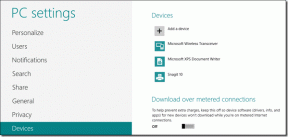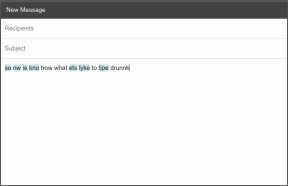Audacity'de Sesten Yankı Nasıl Kaldırılır
Çeşitli / / April 03, 2023

İster yeni bir podcast kaydediyor ister bir sonraki YouTube videonuzu çekiyor olun, aklınızda bulundurmanız gereken birkaç şey var. Örneğin, arka planlarınıza ve genel ayarınıza dikkat etmezseniz, kaydınız gereksiz yankı ve parazit alabilir. Neyse ki, sadece bu makaleyi okuyarak ses Audacity'den yankıyı kaldırabilir ve Audacity yankısını azaltabilirsiniz. Audacity yankı azaltma yöntemlerini öğrenmek için sonuna kadar okuyun.

İçindekiler
- Audacity'de Sesten Yankı Nasıl Kaldırılır
- Ses Yankısına Ne Sebep Olur?
- Yankı Sesten Kaldırılabilir mi?
- Ses Kaydederken Yankıdan Nasıl Kurtulabilirim?
- Audacity'de Neden Bir Yankı Duyuyorum?
- Audacity'de Sesten Yankı Nasıl Kaldırılır?
Audacity'de Sesten Yankı Nasıl Kaldırılır
Audacity'de sesten yankıyı kaldırmayı açıklayan adımları daha iyi anlamak için faydalı resimlerle ayrıntılı olarak bulmak için okumaya devam edin.
Ses Yankısına Ne Sebep Olur?
Ses kaydındaki yankının ayda bir görülen bir fenomen olduğunu düşünüyorsanız yanılıyorsunuz. İster şarkıcı ister rapçi olsun, her ses kayıt cihazının en büyük düşmanlarından biridir. Aşağıda yankının en yaygın nedenleri verilmiştir.
ses kayıtları:- bir şey yanlış seninki ile kurmak.
- Senin mikrofon cihazın hoparlörüne çok yakın, yinelenen seslere neden olabilir.
- Var uygun ses emici elemanlar kullanılmamış kayıt odasında.
- Sen kaliteli bir mikrofon kullanmamak kayıt için.
- Kötü hava koşullar kaydınızı bozuyor.
Ayrıca Oku: Siri'm Neden Tuhaf Ses Veriyor?
Yankı Sesten Kaldırılabilir mi?
Evet, Audacity'de sesten yankıyı kaldırabilirsiniz. Ancak bu çocuk oyuncağı değildir ve bazı kullanıcılar için biraz zorlayıcıdır. Yöntemleri ayrıntılı olarak öğrenmek için okumaya devam edin.
Ses Kaydederken Yankıdan Nasıl Kurtulabilirim?
Ses kaydederken yankıyı önlemek istiyorsanız, odayı yumuşatmanız gerekir. Layman'ın dilinde, deneyin sesi emebilecek daha fazla şey getirin. Örneğin, battaniyeler, minderler ve uyku tulumları bazı bütçe dostu seçeneklerdir.
Audacity'de Neden Bir Yankı Duyuyorum?
Audacity'de bir ses kaydında yankı duymanızın birkaç nedeni olabilir. Ama en yaygın olanı, belki de ses kartından gelen sinyal ve yazılımdan gelen aynı sinyal teslimatta hafif gecikme.
Audacity'de Sesten Yankı Nasıl Kaldırılır?
Audacity'de sesten yankıyı kaldırmak için kullanabileceğiniz bazı yöntemlere bakalım:
Yöntem 1: Audacity'de Gürültüyü Azaltın
1. Aç küstahlık PC veya dizüstü bilgisayarınızda uygulama.
2. seçin istenen kısımkaydın yankıyı kaldırmanız gereken yerden ve üzerine tıklayın Etki üst çubuktan sekme.

3. Şimdi tıklayın Gürültü Giderme ve Onarım > Gürültü Azaltma.

4. Sonra, tıklayın Gürültü Profili Alın bu da pencereyi otomatik olarak kapatacaktır.

5. Tekrar tıklayın Efekt > Gürültü Azaltmadeğerlerde değişiklik yapmak için
Not: gürültü azaltma kaydırıcısı tam olarak ne kadar arka plan gürültüsünü azaltmak istediğinizi kontrol eder. Benzer şekilde, hassasiyet kontrolleri ne kadar gürültü giderilecek ve Sıklıkyumuşatma arasında kalmalı Konuşma içeriği için 1-6.

6. TıklamakTAMAM Değişiklikleri kaydetmek için.
Ayrıca Oku: Windows 10'da Audacity'de Gecikme Nasıl Onarılır
Yöntem 2: Gürültü Kapısı ile Yankıyı Kaldır
Daha önceki Gürültü Azaltma yöntemi size istediğiniz sonuçları veremediyse, yankıyı azaltmak için Audacity'yi deneyebilirsiniz. Bu yöntem, ince ayarlamalarla diğer yönler üzerinde daha iyi kontrol sağlar.
1. seninkini seç izlemek ve tıklayın Etki.

2. Tıklamak Gürültü Giderme ve Onarım > Gürültü Kapısı…

3. Şu sırada Önizlemeyi kullanın ayarları yapma ve tıklayın TAMAM Ayarlamalardan memnun olduğunuzda.
Yöntem 3: Kompresörü Ayarlayın
Audacity'deki sıkıştırıcı özelliği, ses seviyelerinizi kesmeden aynı seviyeye getirmenize yardımcı olur. Bu potansiyel olarak yankı Audacity'yi azaltmaya yardımcı olabilir.
1. seninkini seç izlemek ve üzerine tıklayın Etkileri sekme.
2. Sonra şuraya git Hacim ve Sıkıştırma> Kompresör…

3. Ayarla Gürültü taban değeri sizin için uygun olup olmadığını görmek için arzulanan sonuçlar.
Not: Ayrıca ayarlayabilir ve oynayabilirsiniz. Eşik, Oran, Saldırı süresi ve Bırakma süresi.

Yöntem 4: Yüksek Geçiş Filtresini ve Düşük Geçiş Filtresini Ayarlayın
Boğuk seslerle uğraşıyorsanız, yüksek frekanslı seslerin otomatik olarak iyileştirilmesi için daha düşük frekansları ayarlayabilirsiniz. Benzer şekilde, alt geçiş filtresi, düşük frekansları geliştirmek için yüksek perdeli sesleri hedeflemeye yardımcı olur. Bunu ayarlamak için:
1. seninkini seç izlemek ve tıklayın Etki.
2. Şu yöne rotayı ayarla EQ ve Filtreler> Yüksek Geçişli Filtre veya Alçak geçiş filtresi ile ayarlamakbar tercihinize göre.

Ayrıca Oku: 22 En İyi Ücretsiz Podcast Kayıt Yazılımı
Yöntem 5: Eklentiyi Kullanın
Ayrıca Audacity yankı azaltma işlemini bir Noisegate eklentisi. Bunun için ayrıntılı rehberimize göz atabilirsiniz. Audacity'de Autotune VST Eklentisi Nasıl Kurulur. Yeni başlayanlar için uygundur ve söz konusu yöntem hakkında bilmeniz gereken her şeyi kapsar.
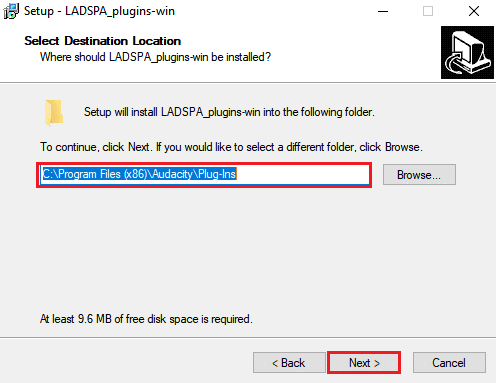
Tavsiye edilen:
- Bir Aracın Arkasında Çok Yakın Sürüş Nedir?
- Anonim Tarama için En İyi 11 Derin Web Tarayıcısı
- Discord Sesi Nasıl Kaydedilir?
- Mac için En İyi 11 Ses Düzenleme Yazılımı
için uygun zamana ve özveriye ihtiyacınız olduğuna şüphe yok. ses Audacity'den yankıyı kaldırın ve Audacity'de yankıyı azaltın. Oldukça zahmetli olsa da, beceri ve sabırla bunu bir dereceye kadar azaltabilirsiniz. Tek yapmanız gereken, farklı değerleri ve efektleri ayarlamak ve yankı azaltmada size neyin yardımcı olduğunu görmek. Makale yapmamızı istediğiniz diğer konularla ilgili soru ve önerilerinizi bize iletebilirsiniz. Bunları bilmemiz için aşağıdaki yorumlar bölümüne bırakın.